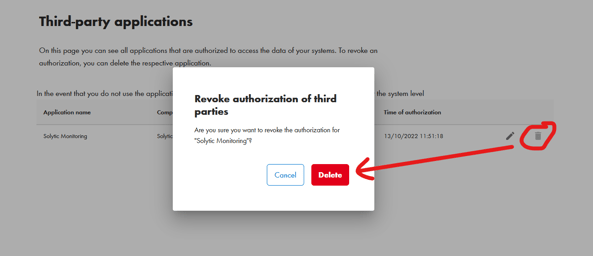Dieser Artikel beschreibt, wie Sie die Ertragsdaten Ihrer SMA Solaranlage für das Solytic-Portal einrichten und freigeben.
Damit SOLYTIC Zugriff auf Ihre Daten hat, benötigen wir von Ihren Anlagen die notwendigen Zugangsdaten, sodass Solytic auf die SMA Monitoring API zugreifen kann. Dies gilt für den Fall, wenn ihre Daten über die SMA Monitoring API abrufbar sind.
Im Folgenden wird Ihnen Schritt für Schritt erklärt, wie Sie den Solytic Third Party Zugang einrichten können, damit Solytic die Daten Ihrer Anlage aus dem SMA Sunny Portal oder dem SMA ennexOS Portal über die SMA Monitoring API abrufen kann.
Bitte beachten Sie:
Die Nutzung der SMA Monitoring API ist für Sie als Nutzer mit zusätzlichen Kosten verbunden. Wenn Sie im Portal eine Datenquelle des Typs “SMA Monitoring API” zu einer Anlage hinzufügen, stimmen Sie zu, dass Ihnen diese Kosten zum Ende des aktuellen Monats in Rechnung gestellt werden. Die Abrechnung erfolgt auf jährlicher Basis.
Kostenüberblick:
- Anlagen bis zu 200 kWp: 30€ pro Jahr pro Anlage
- Anlagen von 201 - 625 kWP: 50€ pro Jahr pro Anlage
- Anlagen > 625 kWp: 70€ pro Jahr pro Anlage
Die folgenden Schritte werden im SMA Sunny Portal oder SMA ennexOS Portal durchgeführt.
- Melden Sie sich mit Ihren Zugangsdaten im SMA Sunny oder SMA ennexOs Portal an.
- Navigieren Sie in der Menü-Übersicht zu Configuration > User Management (siehe Bild 1). Prüfen und bestätigen Sie Ihre Admin-Rechte durch Anklicken der Checkbox "System Owner" im SMA Sunny Portal oder "Owner" im SMA ennexOS Portal (siehe Bild 2).
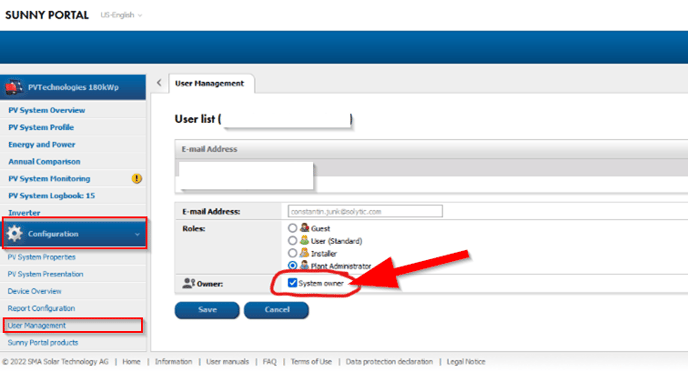
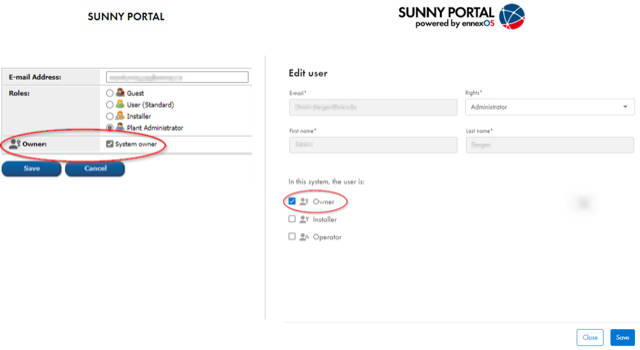
- Navigieren Sie anschließend zu den Anlageneigenschaften im Konfigurationsreiter Ihrer Anlage und kopieren oder notieren Sie die Anlagen ID, welche Sie in der URL Ihres Internet Browsers finden (siehe Bild).
Die Anlagen ID sollte folgendes Format haben: 15555555-1.png?width=688&height=407&name=image%20(49)-1.png)
Die nächsten Schritte werden im Solytic Portal durchgeführt. - Loggen Sie sich mit Ihrem Solytic-Account im Portal ein.
- Navigieren Sie zur Anlage, bei der die neue Datenquelle eingerichtet werden soll.
- Auf dem Dashboard der Anlage, navigieren Sie im linken Reiter auf Konfiguration > Datenquellen und klicken Sie auf "Datenquelle hinzufügen" in der oberen rechten Ecke (siehe rot markiert).
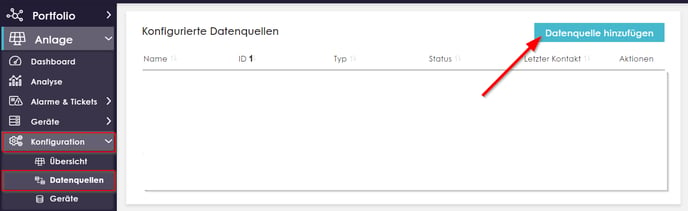
- Geben Sie der Datenquelle einen Namen und wählen Sie den Verbindungstyp "SMA Monitoring API" (siehe rot markiert).
- Tragen Sie Ihre E-Mail-Adresse, die im SMA-Portal verwendet wird, und die notierte SMA Anlagen ID in die Eingabe-Felder unter Verbindungs-Einstellungen ein (siehe Pfeile im Bild). Stellen Sie sicher, dass nicht ausversehen, Leerzeichen mit in die Felder kopiert wurden.
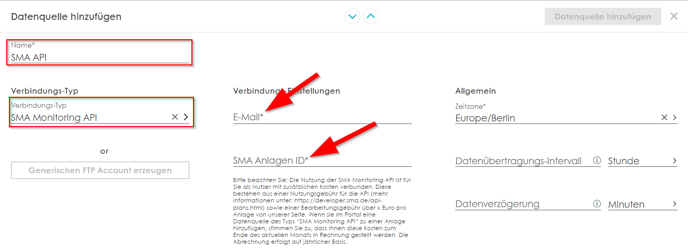
- Klicken Sie auf "Datenquelle hinzufügen" in der oberen rechten Ecke.
- Nach etwa 15-20 Minuten erhalten Sie eine automatisch erzeugte E-Mail an die von Ihnen angegebene E-Mail-Adresse. Klicken Sie anschließend auf den blau hinterlegten Link aus der Mail, um den Third-Party Zugang zu bestätigen (siehe Bild).
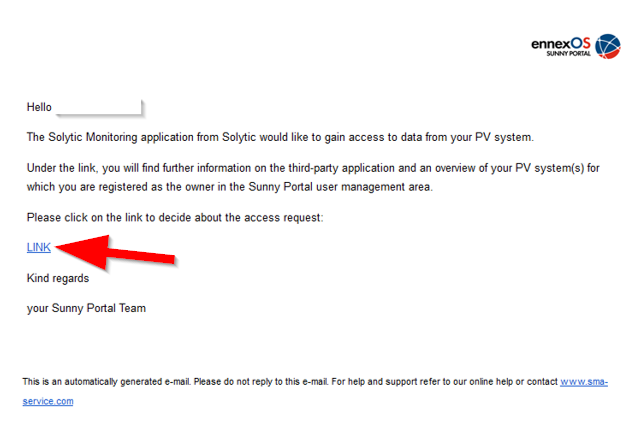
- Nachdem Sie auf den Link geklickt haben, gelangen Sie zum SMA ennexOS Portal. Melden Sie sich dort mit Ihrer E-Mail-Adresse/ Username und Passwort an. Klicken Sie anschließend auf "Zugriff zulassen", um Solytic als Drittanwendung den Zugriff auf die SMA Monitoring API zu ermöglichen (siehe Bild).
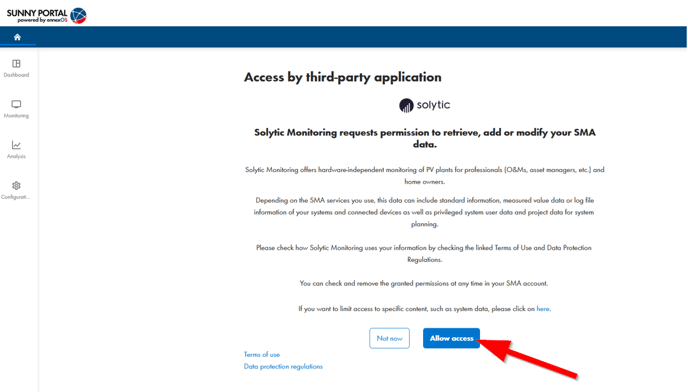
- Haben Sie den Zugriff erlaubt, gelangen Sie zu einer Übersicht, bei der alle Drittanbieteranwendungen angezeigt werden (siehe Bild).
Widerrufen des Zugangs der Solytic API:
Bitte widerrufen Sie den Zugang nur, wenn Sie sich sicher sind, dass der Zugang nicht mehr gebraucht wird. Denn sobald Sie ihn widerrufen haben, erlaubt die SMA API erst nach einigen Tagen eine erneute Anfrage. Sollten Sie Solytic also erfolgreich Zugang gegeben haben, sehen aber keine Daten im Solytic Portal für Ihre SMA Anlage, dann kontaktieren Sie Solytic Support und widerrufen sie NICHT den Zugang zur Solytic API.
- Navigieren Sie in Ihrem SMA Sunny Portal oder SMA ennexOs Portal im Menü zu Configurations > Third-party applications.
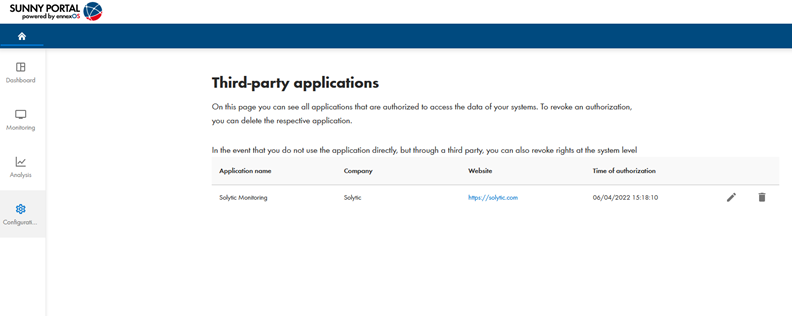
- Hier können Sie durch klicken auf das Bearbeitungssymbol den Zugriff auf die Drittanbieteranwendung für einzelne Anlagen anpassen. Der Benutzer kann den Zugang für einzelne Standorte verwalten, für die er in der Vergangenheit Zugang gewährt hat.
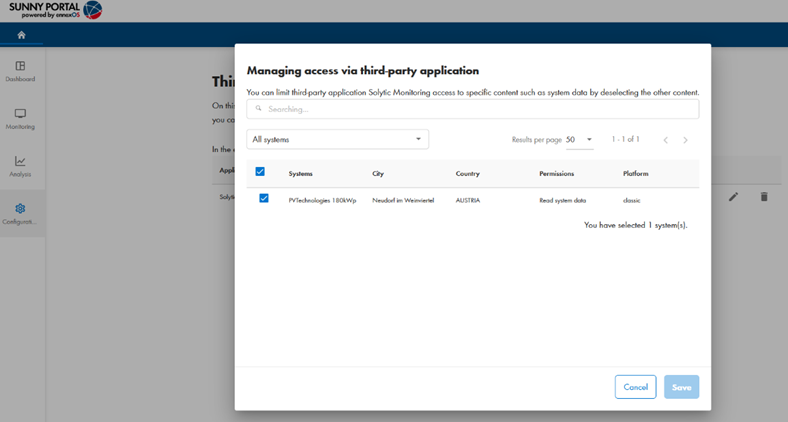
- Sollten Sie die Autorisierung der Solytic API widerrufen wollen, entfernen Sie den Haken bei der Anlage.
- Wollen Sie den Zugang zur Solytic API generell entfernen, klicken Sie auf das "Delete" Symbol